Vota questo articolo :
5/5 | 1 parere
Questo articolo vi è stato utile ?
Sì
No
Vous avez noté 0 étoile(s)
Sommaire
Procédure
Questa documentazione vi guida attraverso i passaggi per caricare e scaricare i file utilizzando il file manager del Pannello LWS.
Il file manager è accessibile direttamente dalla gestione dell'hosting nel vostro account del Pannello LWS. Si consiglia di seguire questa documentazione per scoprire come fare.
Successivamente, navigare nella cartella di destinazione in cui si desidera caricare un nuovo elemento o scaricare un elemento esistente.

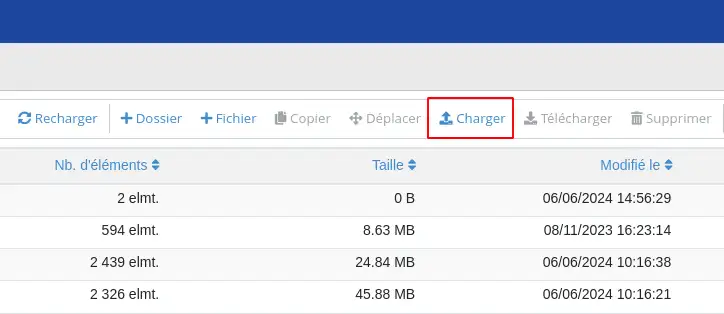
Non sarà possibile caricare file di dimensioni superiori a quelle indicate(1). In ogni caso, i file di dimensioni superiori a 500 MB saranno regolarmente eliminati in conformità alle nostre Condizioni generali di contratto. La loro presenza sul vostro hosting può quindi essere solo temporanea.
È inoltre possibile specificare se il file deve sovrascrivere quello presente sull'hosting se ha lo stesso nome(2).
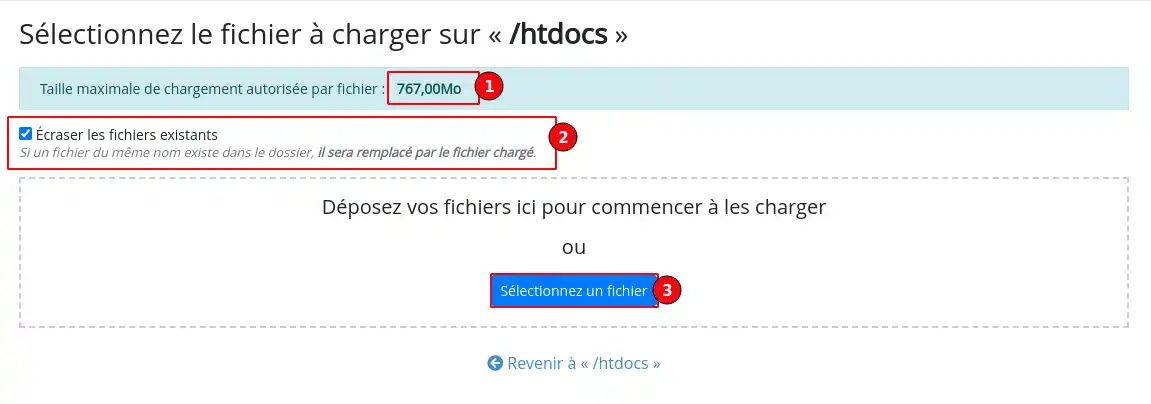
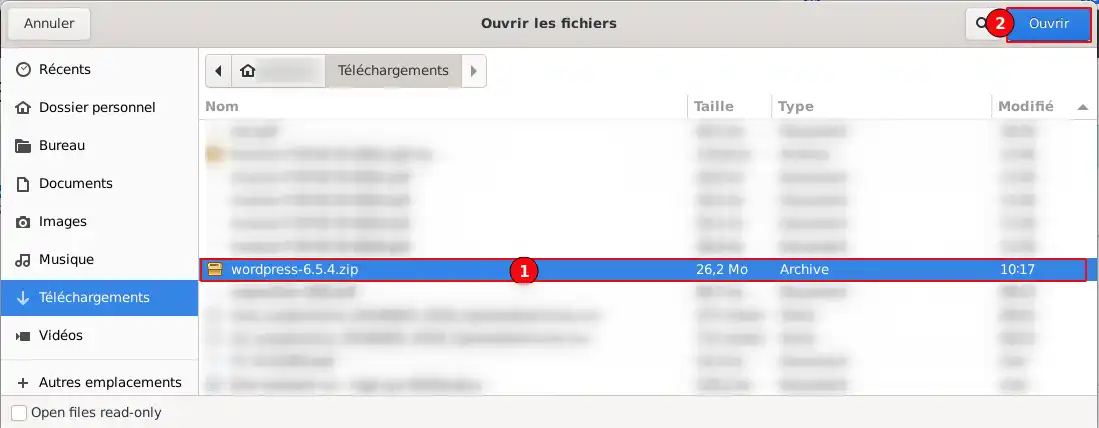
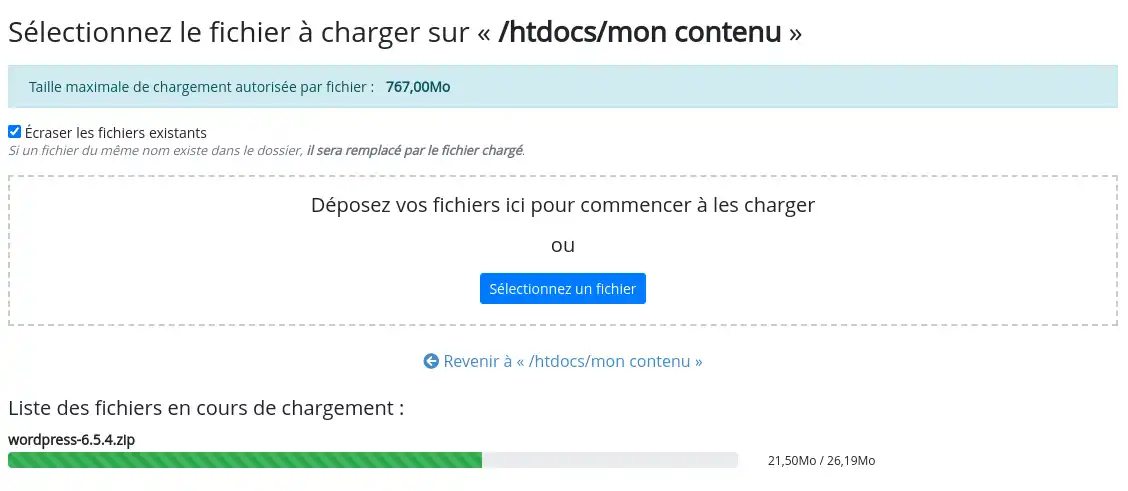

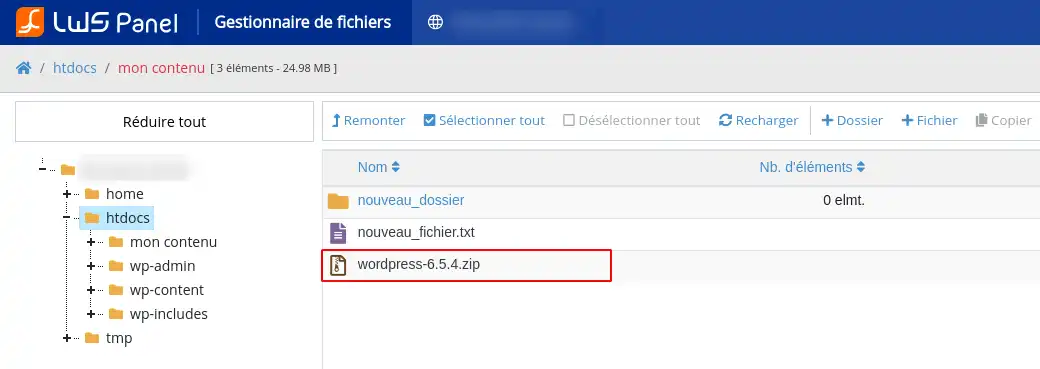
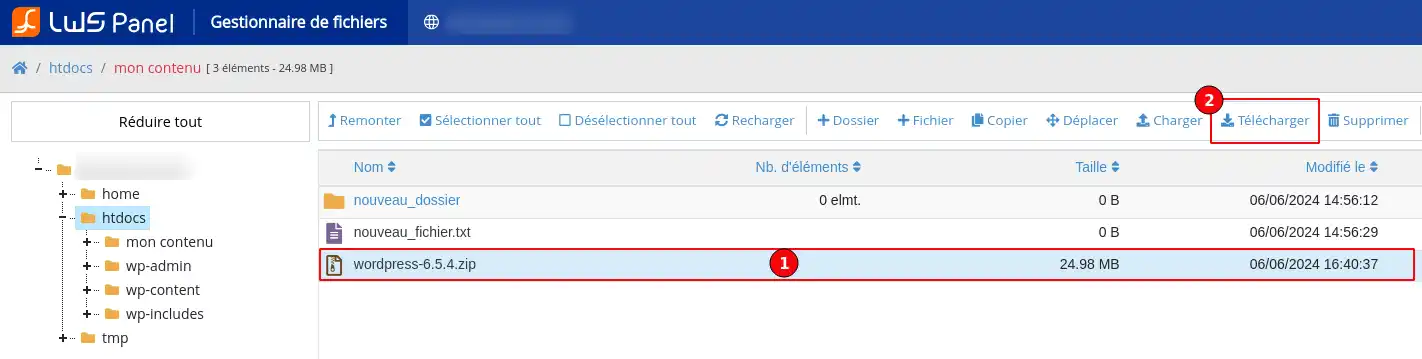
Ora sapete come :
Grazie a questa documentazione completa, la gestione dei file tramite il pannello LWS dovrebbe essere un gioco da ragazzi 🎮 . Non dimenticate di consultare i suggerimenti per mantenere una struttura di cartelle organizzata e sicura 😇. Se incontrate difficoltà o avete domande, non esitate a consultare le altre guide o a contattare il nostro supporto tecnico 🛠️.
Vi ringraziamo per la lettura e speriamo che queste istruzioni vi siano utili. Se desiderate condividere la vostra esperienza o avere suggerimenti, lasciateci un commento qui sotto 👇. Il vostro feedback è prezioso per aiutarci a migliorare i nostri servizi!
Vota questo articolo :
5/5 | 1 parere
Questo articolo vi è stato utile ?
Sì
No
1mn lettura
Come si pubblica un sito web utilizzando il File Manager?
1mn lettura
Come si modifica un file utilizzando il File Manager?
0mn lettura
Come si spostano i file con il File Manager?
1mn lettura
Come si usa il file manager del Pannello LWS?